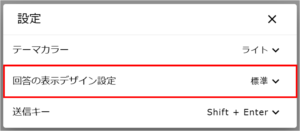チャットの質問に対する回答の表示デザインを変更することができます。
デザイン変更の内容は大きく分けて以下の2種類になります。
- 回答の表示デザイン設定
- 回答の表示内容設定
回答の表示デザイン設定
「回答の表示デザイン設定」では、チャット画面での回答の並び方を設定できます。
「チャットルームのデザイン設定」で選択した内容によって、設定できる項目が変わります。
「通常デザイン」を選択した場合
- 標準
デフォルトの設定です。回答が横に表示されます。 - 画面幅に合わせて表示
画面の幅に合わせて、回答が縦/横に表示されます。
「amie+」を選択した場合
- 標準
デフォルトの設定です。ミニサムネイルが表示されます。 - 横に表示
回答が横並びに表示されます。 - 縦に表示
回答が縦並びに表示されます。
回答の表示内容設定
「回答の表示内容設定」では、チャット画面で回答に表示される要約の有無や要約の内容を選択できます。
LLMの利用により、設定できる内容が変わります。
※通常デザインでもamie+でもご利用いただけます。
LLMの設定をオンにしている場合
- 学習データからの抜粋
学習データから回答対象の文章を抜粋した回答文になります。
<通常デザインの場合>
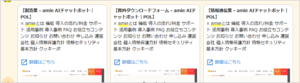
<amie+の場合>
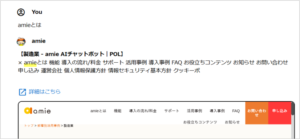
- ボタンで生成AI回答
回答に生成AI回答を表示するボタンが表示されます。
ボタンをクリックすることで、生成AIが学習データに基づいて生成した回答が生成されます。
<通常デザインの場合>

<amie+の場合>
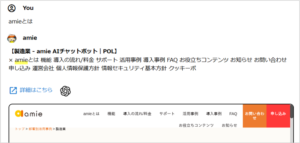
- 生成AIの回答
回答文が、生成AIが学習データに基づいて生成した内容になります。
<通常デザインの場合>
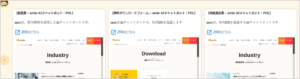
<amie+の場合>
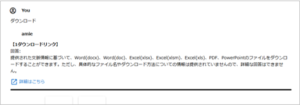
- 表示しない
回答文はなく、学習データのタイトルとデータ元のリンクのみになります。
<通常デザインの場合>
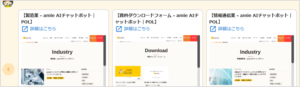
<amie+の場合>
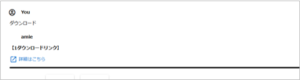
LLMの設定をオフにしている場合
- 学習データからの抜粋
学習データから回答対象の文章を抜粋した回答文になります。
<通常デザインの場合>
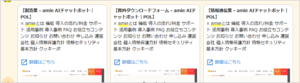
<amie+の場合>
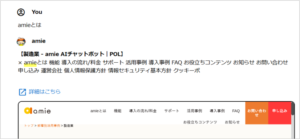
- 表示しない
回答文はなく、学習データのタイトルとデータ元のリンクのみになります。
<通常デザインの場合>
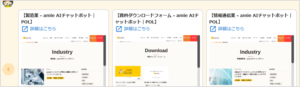
<amie+の場合>
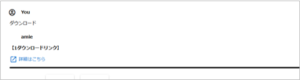
管理画面での設定方法
「基本設定」画面の「チャット設定」から設定ができます。
回答の表示デザイン設定
- 「チャット設定」をクリックします。
- 「回答の表示デザイン設定」から任意の設定値をクリックします。
<通常デザインの場合>

<amie+の場合>

- 画面右上の「保存」をクリックします。
回答の表示内容設定
- 「チャット設定」をクリックします。
- 「回答の表示内容設定」から任意の設定値をクリックします。
※LLM利用がオフの場合は「ボタンで生成AI回答」、「生成AI回答」は表示されません。

- 画面右上の「保存」をクリックします。
チャット画面での設定方法
「チャットルームのデザイン設定」で「amie+」を選択した場合、「回答の表示デザイン設定」をチャット画面でも設定ができます。
チャット画面で設定した値は、次回チャットアクセス時も保持されます。
チャット画面の設定はブラウザのローカルストレージに保存され、その値は次回チャットアクセス時も保持されます。
また、別のユーザーがチャット画面にアクセスした際はデフォルト値になります。
- チャット画面にアクセスします。
- 画面左下の「設定」をクリックします。
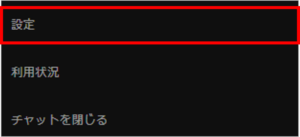
- 設定画面が表示されるので、任意の設定を行います。
※設定後に「✕」ボタンをクリックすると、設定値が反映されます。